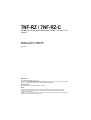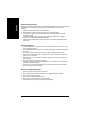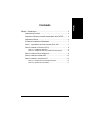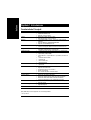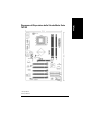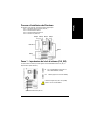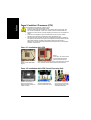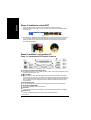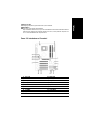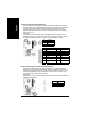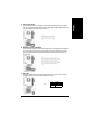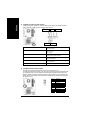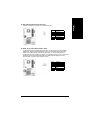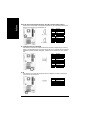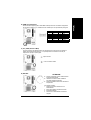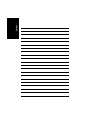7NF-RZ / 7NF-RZ-C
Scheda madre per processori AMD Athlon™/Athlon™ XP/Duron™ con
Socket A
MANUALE UTENTE
Rev. 1002
Diritti d’autore
© 2004 GIGABYTE TECHNOLOGY CO., LTD
Diritti d’autore di GIGA-BYTE TECHNOLOGY CO., LTD. (“GBT”). Nessuna parte di questo manuale può essere riprodotta
o trasmessa in qualsiasi forma senza previa autorizzazione scritta da parte di GBT.
Marchi di fabbrica
Marchi di terzi e nomi sono di proprietà dei rispettivi proprietari.
Avviso
Non rimuovere nessuna etichetta dalla scheda madre, questo potrebbe invalidare la garanzia della scheda madre.
A causa dei rapidi cambiamenti nelle tecnologie, alcune delle specifiche potrebbero essere superate prima della
pubblicazione di questo libretto.
L’autore non si assume alcuna responsabilità per errori o omissioni che potessero apparire in questo documento nè l’autore
si impegna ad aggiornare le informazioni qui contenute.

Scheda Madre Serie 7NF-RZ - 2 -
Italiano
Deutsch Español Français
Preparazione del computer
La scheda madre contiene numerosi circuiti e componenti elettronici delicati che possono essere danneggiati
in conseguenza di scarica elettrostatica (ESD). Quindi, prima dell’installazione, seguire le istruzioni
sottostanti:
1. Spegnere il computer e disinserirne il cavo d’alimentazione.
2. Nel maneggiare la scheda madre, evitare di toccare i cavi o i connettori di metallo.
3. È meglio portare un polsino per scarica elettrostatica (ESD) quando si maneggiano i componenti
elettronici (CPU, RAM).
4. Prima dell'installazione dei componenti elettronici, posizionare questi articoli sopra un tappetino
antistatico o in un contenitore per schermatura elettrostatica.
5. Verificare che che l'alimentazione sia spenta prima di staccare il connettore dell'alimentazione dalla
scheda madre.
Note sull’installazione
1. Prima dell’installazione, non rimuovere gli adesivi sulla scheda madre. Questi adesivi sono necessari
per la convalida della garanzia.
2. Prima dell'installazione della scheda base o dell’hardware, prima leggere con attenzione le informazioni
nel manuale.
3. Prima di usare il prodotto, verificare che tutti i cavi e connettori di alimentazione siano collegati.
4. Per prevenire danni alla scheda madre, non lasciare che le viti entrino in contatto con il circuito della
scheda o con i suoi componenti.
5. Assicurarsi che non ci siano viti rimaste o componenti di metallo sulla scheda madre o all'interno del
case del computer.
6. Non disporre il computer su una superficie irregolare.
7. Accendendo il computer durante il processo di installazione, si può causare danno ai componenti del
sistema nonché ferimento dell'utente.
8. Se si è incerti su qualunque punto dell'installazione o si ha un problema relativo all'uso del prodotto,
consultare un tecnico informatico certificato.
Casi di non validità della garanzia
1. Danni dovuti a disastri naturali, incidenti o cause umane.
2. Danni conseguenti dalla violazione delle condizioni d’uso suggerite nel manuale dell’utente.
3. Danni dovuti ad installazione impropria.
4. Danni dovuti all’uso di componenti non certificati.
5. Danni dovuti all’uso eccessivo rispetto ai parametri consentiti.
6. Viene riscontrato che il prodotto non è un prodotto ufficiale Gigabyte.

- 3 - Contenuto
Italiano Deutsch Español Français
Contenuto
Capitolo 1 Introduzione........................................................................... 4
Caratteristiche Principali.........................................................................4
Diagramma di Disposizione della Scheda Madre Serie 7NF-RZ............5
Diagramma a Blocchi..............................................................................6
Processo di Installazione dell’Hardware.................................................7
Passo 1 : Impostazione del clock di sistema (CLK_SW) ........................7
Passo 2: Installare il Processore (CPU)..................................................8
Passo 2-1: Installazione della CPU...........................................................8
Passo 2-2: Installazione della CPU (Central Processing Unit)..................8
Passo 3: Installare i Banchi di Memoria..................................................9
Passo 4: Installare la scheda AGP .......................................................10
Passo 5: Installare i cavi periferici I/O...................................................10
Passo 5-1: Introduzione al I/O Pannello Posteriore ................................10
Passo 5-2: Introduzione ai Connettori..................................................... 11

Scheda Madre Serie 7NF-RZ - 4 -
Italiano
Deutsch Español Français
Capitolo 1 Introduzione
Caratteristiche Principali
Scheda Madre • 7NF-RZ o 7NF-RZ-C
CPU • Socket A per processori AMD Athlon™ XP/Athlon™/Duron™
• 200/266/333/400MHz FSB
• Supporta 1.4GHz e superiori
Chipset • North bridge: nVIDIA® nForce™ 2 SPP
• South bridge: nVIDIA® nForce™ 2 MCP
Memorie • 3 socket DDR DIMM da 184-pin, supporto fino a 3GB di DRAM
(Massimo)
• Supporto DDR400(Nota)/DDR333/DDR266 DIMM
• Supporta solo DDR SDRAM da 2.5V
Slot • 1 slot AGP supporta modalità 8X/4X (1.5V)
• 5 slot PCI con supporto 33MHz & conformi allo standard PCI 2.2
Collegamenti IDE • 2 collegamenti IDE (Ultra DMA33/ATA66/ATA100/ATA133),
permettono il collegamento di 4 dispositivi IDE
Collegamenti FDD • 1 collegamento FDD, permette il collegamento di 2 dispositivi FDD
Perferiche • 1 porta Parallela che supporto le modalità Normal/EPP/ECP
• 2 porte seriali (COMA, COMB)
• 6 porte USB 2.0/1.1 6 porte USB 2.0/1.1 (4 Posteriori, 2 Frontali via
cavo)
• 1 connettore Audio Frontale
• 1 connettore IR
• 1 Porta Tastiera PS/2
• 1 Porta Mouse PS/2
LAN* Onboard • Chipset RTL8201 su scheda (10/100Mbit)*
• 1 porta RJ45*
Audio Onboard • ALC655 codec
• Supporto audio 2/4/6 canali
• Connessione Line Out / Line In / Mic In
• Entrata / Uscita SPDIF
• CD In / Entrata Ausiliaria / Connettore Game
I/O Control • IT8712
Hardware Monitor • Rilevamento del voltaggio del sistema
• Rilevamento della temperatura delle ventole del CPU/Sistema
• Rilevamento della velocità delle ventole del CPU/Sistema
• Funzione di spegnimento in caso di temperatura eccessiva
BIOS • Uso di Licensed AWARD BIOS
• Supporta Q-Flash
Caratteristiche Aggiuntive • Supporta @BIOS
• Supporta EasyTune
Form Factor • Form factor ATX 20cm x 30.5cm
(Nota) DDR 400 può essere supportato con l’overclocking nel BIOS.
“*” Solo per 7NF-RZ.

- 5 - Introduction
Italiano Deutsch Español Français
Diagramma di Disposizione della Scheda Madre Serie
7NF-RZ
“*” Solo per 7NF-RZ.
“#” Solo per 7NF-RZ-C.

Scheda Madre Serie 7NF-RZ - 6 -
Italiano
Deutsch Español Français
Diagramma a Blocchi
(Nota) DDR 400 può essere supportato con l’overclocking nel BIOS.
“*” Solo per 7NF-RZ.

- 7 - Processo di Installazione dell’Hardware
Italiano Deutsch Español Français
Processo di Installazione dell’Hardware
Per preparare il vostro computer, sarà necessario seguire i seguenti passi:
Passo 1 - Impostazione del clock di sistema (CLK_SW)
Passo 2 - Installare il Processore (CPU)
Passo 3 - Installare i Banchi di Memoria
Passo 4 - Installare le Schede di Espansione
Passo 5 - Installare i cavi periferici I/O
Passo 1 : Impostazione del clock di sistema (CLK_SW)
La frequenza del bus di sistema può essere regolata a 100/133/166/200MHz tramite lo CLK_SW. (La
frequenza interna dipende dalla CPU.)
Passo 5 Passo 2
Passo 5
Passo 5
Passo 1
Passo 4
Passo 3
Impostazioni di Default CLK_SW: ON
ON: Auto (133/166/200MHz, supporta CPU con
FSB a 266/333/400MHz, di default)
OFF: 100MHz (supporta CPU con FSB a 200MHz)
E’ necessario regolare CLK_SW su OFF (100Mhz)
quando si usa CPU con FSB 200MHz.

Scheda Madre Serie 7NF-RZ - 8 -
Italiano
Deutsch Español Français
Passo 2: Installare il Processore (CPU)
Prima di installare la CPU, effettuare i seguenti controlli:
1. Assicurarsi che la scheda madre supporti la CPU.
2. Prendere nota dell’angolo rientrato della CPU. Se si installa la CPU nel senso errato, essa
non si inserirà correttamente. In questo caso, cambiare il senso di inserimento della CPU.
3. Aggiungere uno strato uniforme di colla per dissipatore di calore fra la CPU ed il dissipatore di
calore.
4. Assicurarsi che il dissipatore di calore sia installato sulla CPU prima di usare il sistema,
altrimenti possono verificarsi surriscaldamento e danni permanenti alla CPU.
5. Impostare la frequenza host della CPU secondo le specifiche del processore. Suggeriamo di
non regolare la frequenza del bus di sistema oltre le specifiche hardware poiché non risponde
agli standard richiesti per le periferiche. Se si desidera regolare la frequenza oltre le
specifiche, farlo secondo le proprie specifiche hardware compresa la CPU, la scheda grafica,
la memoria, il disco fisso ecc.
Passo 2-1: Installazione della CPU
Figura 2.
Trovare il pin 1 nel socket e cercare
una tacca nell’angolo superiore
della CPU. Inserire la CPU nel
Figura 1.
Portare la levetta direttamente a
90 gradi.
socket. (Non forzare il CPU nel socket.) Poi spostare la leva del socket
verso la posizione bloccata tenendo premuto il centro della CPU.
Passo 2-2: Installazione della CPU (Central Processing Unit)
Figura 1.
Applicare il nastro termico (o
grasso) per assicurare una
migliore conduzione di calore fra
la CPU e la ventola.
Figura 2.
Agganciare il supporto della
ventola di raffreddamento alla
presa CPU sulla scheda madre.
Figura 3.
Assicurarsi che la ventola della
CPU sia inserita nel connettore
della ventola della CPU, questo
completerà l’installazione.
Levetta di Innesto del
Socket

- 9 - Processo di Installazione dell’Hardware
Italiano Deutsch Español Français
Passo 3: Installare i Banchi di Memoria
Prima di installare i banchi di memoria, effettuare i seguenti controlli:
1. Assicurarsi che la memoria in uso sia sopportata dalla scheda madre. Si raccomanda di usare
memoria di capacità, specifiche e tipo simile.
2. Prima di installare o rimuovere i moduli di memoria, assicurarsi che il computer sia spento per
evitare danni all’hardware.
3. I moduli di memoria hanno un sistema di inserimento a prova di errore. Un modulo di memoria
si può installare soltanto in un senso. Se non si può inserire il modulo, cambiarne il senso di
inserimento.
La scheda madre supporta moduli di memoria DDR, mentre BIOS rileva automaticamente capacità e
specifiche. I moduli di memoria sono disegnati in modo tale da poter essere inseriti solo in un verso. La
capacità di memoria usata può variare da slot a slot.
1. Il socket DIMM ha una tacca di inserimento, così il modulo di
memoria DIMM può essere inserito solo in una direzione. Inserire il
modulo di memoria DIMM verticalmente nella relativa presa. Quindi
premere verso il basso.
2. Chiudere le clip di plastica su entrambi i lati del socket DIMM per
bloccare il modulo DIMM.
Seguire i passi dell’installazione al contrario nel caso si volesse
rimuovere i banchi di memoria DIMM.
Tacca

Scheda Madre Serie 7NF-RZ - 10 -
Italiano
Deutsch Español Français
Passo 4: Installare la scheda AGP
1. Leggere le istruzioni relative alla scheda AGP relativa prima di installarla nel computer.
2. Se la scheda AGP ha “AGP 4X/8X (1.5V) notch” (mostrato sotto), assicurarsi che la scheda AGP sia
AGP 4X/8X (1.5V).
3. Tirare all’infuori con delicatezza la barra estraibile bianca che si trova alla fine dello slot AGP quando si
cerca di installare / rimuovere la scheda AGP. Allineare la scheda AGP sullo slot AGP su scheda e
premere con fermezza verso il basso nello slot. Assicurarsi che la scheda AGP sia bloccata dalla
piccola barra estraibile bianca.
Passo 5: Installare i cavi periferici I/O
Passo 5-1: Introduzione al I/O Pannello Posteriore
Connettori per Tastiera PS/2 e Mouse PS/2
Per installare una tastiera e un mouse nella porta PS/2, inserire il mouse nella porta superiore (verde) e
la tastiera nella porta inferiore (viola).
Porta USB
Prima di collegare le Vostre periferiche alle porte USB, assicurarsi che le periferiche, come tastiere,
mouse, scanner, zip, casse USB… ecc. Abbiano una interfaccia USB standard. Assicurarsi inoltre che il
Vostro OS supporti il controller USB. Nel caso contrario, contattare il rivenditore dell’OS per eventuali
patch o upgrade dei driver. Per maggiori informazioni contattare il rivenditore del Vostro OS o delle
Vostre periferiche.
Porta Parallela (LPT)
La porta parallela permette il collegamento di una stampante, dello scanner e di altre periferiche.
Porte seriali (COMA/COMB)
Si possono collegare alla porta mouse, modem ecc.
Porta LAN*
Il collegamento Internet fornito è Fast Ethernet, con velocità di trasferimento dati pari a 10/100Mbps.
Presa Line In
Si possono collegare alla presa Line In dispositivi come CD-ROM, walkman ecc.
“*” Solo per 7NF-RZ.
A
GP 2X notch
A
GP 4X/8X notch

- 11 - Processo di Installazione dell’Hardware
Italiano Deutsch Español Français
Presa Line Out
Collegare gli altoparlanti o gli auricolari stereo a questo connettore.
Presa Mic In
Il microfono si può collegare alla presa MIC In.
Dopo l’installazione del driver audio, si può usare la caratteristica audio 2/4/6-canali tramite la selezione
software. Si può collegare la “cassa frontale” alla presa “Line Out”, la “cassa posteriore” alla presa “Line
In” e “la cassa centrale/Subwoofer” alla presa “MIC In”.
Passo 5-2: Introduzione ai Connettori
1) ATX_12V 10) SUR_CEN
2) ATX 11) SPDIF_IO
3) CPU_FAN 12) CD_IN
4) SYS_FAN 13) AUX_IN
5) FDD 14) F_USB
6) IDE1 / IDE2 15) IR
7) PWR_LED 16) GAME
8) F_PANEL 17) CLR_CMOS
9) F_AUDIO 18) BATTERY

Scheda Madre Serie 7NF-RZ - 12 -
Italiano
Deutsch Español Français
1/2) ATX_12V / ATX (Connettore Alimentazione)
Con l'uso del connettore di alimentazione, si può fornire un’alimentazione stabile a tutti i componenti
della scheda madre. Prima di collegare il connettore di alimentazione, assicurarsi che tutti i componenti
e dispositivi siano installati correttamente. Allineare il connettore di alimentazione alla posizione
adeguata sulla scheda madre e inserire per bene. Il connettore di alimentazione ATX_12V fornisce
pricipalmente l'alimentazione alla CPU. Se il connettore di alimentazione ATX_12V non è collegato, il
sistema non non si avvia.
ATTENZIONE!
Usare un'alimentazione che può gestire i requisiti di voltaggio del sistema. Si suggerisce di usare
un'alimentazione che possa sostenere un alto assorbimento di corrente (300W o maggiore). Se si usa
un'alimentazione insufficiente, il risultato può portare ad un sistema instabile o non avviabile.
3/4) CPU_FAN / SYS_FAN (connettore alimentazione ventola)
Il connettore di alimentazione della ventola richiede alimentazione a +12V tramite un connettore di
alimentazione a 3-pin ed è progettata per essere esente da difetti. La maggior parte dei dispositivi di
raffreddamento sono progettati con cavi del connettore di alimentazione marcati con colori. Un cavo del
connettore di alimentazione rosso indica un collegamento positivo e richiede una corrente a +12V. Il
cavo del connettore nero è il filo di messa a terra (GND).
ATTENZIONE!
Ricordarsi di collegare l'alimentazione al dispositivo di raffreddamento per impedire il surriscaldamento e
il danneggiamento del sistema.
Pin N. Definizione
1 GND
2 GND
3 +12V
4 +12V
Pin N. Definizione Pin N. Definizione
1 3.3V 11 3.3V
2 3.3V 12 -12V
3 GND 13 GND
4 VCC 14
PS_ON (soft on/off)
5 GND 15 GND
6 VCC 16 GND
7 GND 17 GND
8 Alimentazione
Positiva
18 -5V
9 5V SB (stand by
+5V)
19 VCC
10 +12V 20 VCC
Pin N. Definizione
1 GND
2 +12V
3 Senso

- 13 -
Processo di Installazione dell’Hardware
Italiano Deutsch Español Français
5) FDD (Connettore FDD)
Il connettore FDD viene usato per collegare il cavo FDD mentre l'altra estremità del cavo si collega al
drive FDD. I tipi di drive FDD supportati sono: 360KB, 720KB, 1.2MB, 1.44MB e 2.88MB. Collegare il filo
rosso del connettore di alimentazione alla posizione pin 1.
6) IDE1/IDE2 (Connettore IDE1/IDE2)
Un dispositivo IDE si collega al computer tramite connettore IDE. Un connettore IDE si può collegare ad
un cavo IDE ed il singolo cavo IDE si può quindi collegare a due dispositivi IDE (disco fisso o drive
ottico). Se si desidera collegare due dispositivi IDE, regolare il jumper come Master su un dispositivo
IDE e come Slave sull'altro (per informazioni sulle impostazioni, fare riferimento alle istruzioni del
dispositivo IDE).
7) PWR_LED
PWR_LED è collegato all’indicatore di power del sistema ed indica se il sistema è acceso o spento.
Lampeggerà quando il sistema sarà nella modalità di basso consumo.
Pin N. Definizione
1 MPD+
2 MPD-
3 MPD-

Scheda Madre Serie 7NF-RZ - 14 -
Italiano
Deutsch Español Français
8) F_PANEL (Connettore Pannello frontale)
Collegare il LED power, speaker PC, switch per il reset e power switch ecc del pannello frontale del
case al connettore F_PANEL in base al successivo schema dei pin.
HD (LED Attivo Hard Disk IDE) Pin 1: LED anodo (+)
Pin 2: LED catodo (-)
SPK (Connettore Casse) Pin 1: VCC (+)
Pin 2 - Pin 3: NC
Pin 4: Data (-)
RES (Switch per il Reset) Aperto: Operazioni Normali
Chiuso: Resetta il Sistema Hardware
PW (Interruttore) Aperto: Operazioni Normali
Chiuso: Acceso/Spento
MSG (Message LED/Power/Sleep LED) Pin 1: LED anodo (+)
Pin 2: LED catodo (-)
NC NC
9) F_AUDIO (Connettore Audio Frontale)
Se volete usare il connettore Audio Frontale, dovete rimuovere i jumper 5-6, 9-10.
Per utilizzare il collettore audio frontale, il case deve avere i connettori audio frontali. Assicurarsi inoltre
che l’assegnazione dei pin sul cavo abbia la stessa assegnazione del collettore sulla scheda madre.
Mettersi in contatto con il proprio rivenditore per sapere se il proprio case supporta il connettore audio
frontale. Notare che è possible usare il connettore audio frontale oppure il connettore audio posteriore
per riprodurre i suoni.
Message
LED/Power/Sleep LED Interruttore Connettore Casse
Switch per il Reset
LED Attivo Hard Disk
IDE
Pin N. Definizione
1 MIC
2 GND
3 MIC_BIAS
4 Alimentazione
5 Audio Frontale (R)
6 Audio Posteriore (R)
7 Riservato
8 Nessun Pin
9 Audio Frontale (L)
10 Audio Posteriore (L)

- 15 -
Processo di Installazione dell’Hardware
Italiano Deutsch Español Français
10) SUR_CEN (Connettore Centrale Surround)
Contattare il rivenditore di fiducia per il cavo opzionale SUR_CEN.
11) SPDIF_IO (Connettore SPDIF Entrata / Uscita)
L’output SPDIF fornisce audio digitale alle casse esterne o dati AC3 compressi a un Decoder Dolby
Digital esterno. Questa funzione è utilizzabile solo quando il vostro impianto stereo ha una entrata
digitale. Prestare attenzione alla polarità del connettore SPDIF_IO. Controllare attentamente la
mappatura dei pin mentre collegate il cavo SPDIF, una connessione errata tra il cavo e il connettore non
permetterà il corretto funzionamento della periferica o potrebbe anche danneggiarla. Per il cavo
opzionale SPDIF, contattare il vostro rivenditore di fiducia.
Pin N. Definizione
1 SUR OUTL
2 SUR OUTR
3 GND
4 Nessun Pin
5 CENTER_OUT
6 LFE_OUT
Pin N. Definizione
1 VCC
2 Nessun Pin
3 SPDIF
4 SPDIFI
5 GND
6 GND

Scheda Madre Serie 7NF-RZ - 16 -
Italiano
Deutsch Español Français
12/13) CD_IN (Connettore Entrata CD, Nero) / AUX_IN (Connettore AUX In, Bianco)
Collega l’audio out del CD-ROM o del DVD-ROM al connettore CD_IN. Collega altre periferiche (come
l’audio out del TV Tuner PCI) al connettore AUX_IN.
14) F_USB (Connettore Frontale USB)
Fare attenzione alla polarità del connettore USB frontale. Controllare l’assegnazione dei pin mentre si
collega il connettore USB frontale: una errata connessione tra il cavo e il connettore renderà la periferica
inutilizzabile o potrebbe addirittura danneggiarla. Contattare il proprio rivenditore per il cavo opzionale
USB.
15) IR
Fare attenzione con la polarità del connettore IR mentre si collegate l’IR. Contattare il rivenditore più
vicino per il dispositivo IR opzionale.
Pin N. Definizione
1 CD-L
2 GND
3 GND
4 CD-R
Pin N. Definizione
1 AUX-L
2 GND
3 GND
4 AUX-R
Pin N. Definizione
1 Alimentazione
2 Alimentazione
3 USB Dx-
4 USB Dy-
5 USB Dx+
6 USB Dy+
7 GND
8 GND
9 Nessun Pin
10 NC
(CD_IN, Nero)
(AUX_IN, Bianco)
Pin N. Definizione
1 VCC
2 Nessun Pin
3 IR RX
4 GND
5 IR TX

- 17 -
Processo di Installazione dell’Hardware
Italiano Deutsch Español Français
16) GAME (Connettore Game)
Questo connettore supporta joystick, tastiere MIDI ed altri dispositivi audio. Controllare l’assegnazione
dei pin mentre si collegano i cavi. Contattare il proprio rivenditore per i cavi opzionali della porta giochi.
17) CLR_CMOS (Azzera la CMOS)
Si possono eliminare i dati CMOS ai relativi valori preimpostati con questo jumper. Per cancellare il
CMOS, separare temporaneamente i pin 1-2. Le preimpostazioni non includono lo “Shunter” per
impedire l’uso improprio di questo jumper.
18) BATTERY
A
perto: Normale
1-2 chuso: Azzera la CMOS
ATTENZIONE
Pericolo di esplosione nel caso la batteria venisse
erroneamente rimpiazzata.
Utilizzare solo lo stesso modello di batteria o
equivalente indicato dal produttore.
Disporre delle batterie usate in base alle istruzioni
del produttore.
Per cancellare il CMOS...
1. Spegnere il computer e disinserire il cavo
d’alimentazione.
2. Rimuovere la batteria e aspettare 30 secondi.
3. Ri-installare la batteria.
4. Inserire il cavo d’alimentazione e accendere il
computer.
Pin N. Definizione Pin N. Definizione
1 VCC 9 GPSA1
2 GRX1 10 GND
3 GND 11 GPY1
4 GPSA2 12
VCC
5 VCC 13 GPSB1
6 GRX2 14 MSO
7 GRY2 15 GPSB2
8 MSI 16 Nessun Pin

Scheda Madre Serie 7NF-RZ - 18 -
Italiano
Deutsch Español Français
-
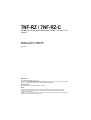 1
1
-
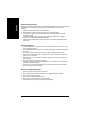 2
2
-
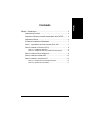 3
3
-
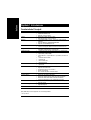 4
4
-
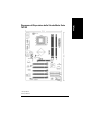 5
5
-
 6
6
-
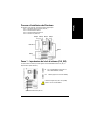 7
7
-
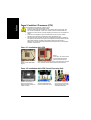 8
8
-
 9
9
-
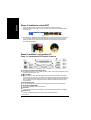 10
10
-
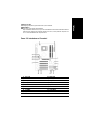 11
11
-
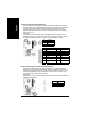 12
12
-
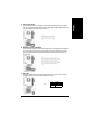 13
13
-
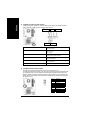 14
14
-
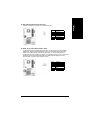 15
15
-
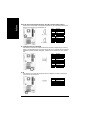 16
16
-
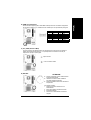 17
17
-
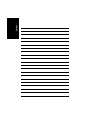 18
18
Gigabyte 7NF-RZC Manuale del proprietario
- Tipo
- Manuale del proprietario
- Questo manuale è adatto anche per
Documenti correlati
-
Gigabyte GA-8ST667-L Manuale del proprietario
-
Gigabyte GA-8I915P-G Manuale del proprietario
-
Gigabyte GA-7VR Manuale del proprietario
-
Gigabyte GA-8S655FX Manuale del proprietario
-
Gigabyte GA-8SR533 Manuale del proprietario
-
Gigabyte GA-8ST800-L Manuale del proprietario
-
Gigabyte GA-7N400V Manuale utente
-
Gigabyte GA-7N400 Pro2 Manuale utente
-
Gigabyte GA-7N400V Manuale utente
-
Gigabyte 5222 Manuale utente